「ロードバランサーはリクエストを受信し、ターゲットグループで定義されたターゲットにリクエストを転送します。 AWS管理コンソールまたはAWSCLIのいずれかを使用して、アプリケーションロードバランサーを作成できます。 AWS Application Load Balancerには、ホストベースのルーティングなど、いくつかのルーティングオプションがあります。
ホストベースのルーティングでは、着信トラフィックは、ホストヘッダーで指定されたドメイン名またはホスト名に基づいてルーティングされます。 このチュートリアルでは、ホストベースのルーティングを使用してアプリケーションロードバランサーを作成します。」
このラボの概要
このラボでは、ホストベースのルーティングアプローチを使用してAWSにApplicationLoadBalancerをセットアップします。 このラボを実行するには、次のコンポーネントが必要です。まず、それぞれに少なくとも1つのEC2インスタンスがある2つのアベイラビリティーゾーンが必要です。 次は、これらの各アベイラビリティーゾーンに少なくとも1つのパブリックサブネットを持つVPCです。 これらのパブリックサブネットを使用してロードバランサーを構成します。 最後に、上記のEC2インスタンス用にWebサーバーを設定し、セキュリティグループを使用して、これらのインスタンスでのhttpリクエスト用にポート80を開きます。
EC2インスタンスの設定
最初のEC2インスタンスはUbuntu20.04Linuxマシンであり、Webサーバー(Apache)は次のメッセージを表示します。これはxyzホストです」。 ホスト名があります: www.xyz.tecofers.com
同様に、2番目のインスタンスもUbuntu 20.04 Linuxであり、Webサーバーに次のメッセージが表示されます。これはabcホストです」。 ホスト名があります: www.abc.tecofers.com
Webサーバーには、ルートディレクトリ(/ var / www /)内に「abc」および「xyz」ディレクトリが含まれています。
ターゲットグループの設定
ステップ1。 このステップでは、着信要求をルーティングするためのターゲットグループ(「xyz」および「abc」)を作成します。 EC2ダッシュボードで、左側のペインの[LoadBalancing]タイトルの下にある[TargetGroups]オプションを選択します。 次に、「ターゲットグループの作成」オプションを選択します。
ステップ2。 「グループの詳細を指定」ページには、入力するオプションがいくつかあります。
i)「基本構成」の見出しから始めます。
- 「ターゲットタイプの選択」オプションについては、ここの「インスタンス」ラジオボタンをクリックしてください。
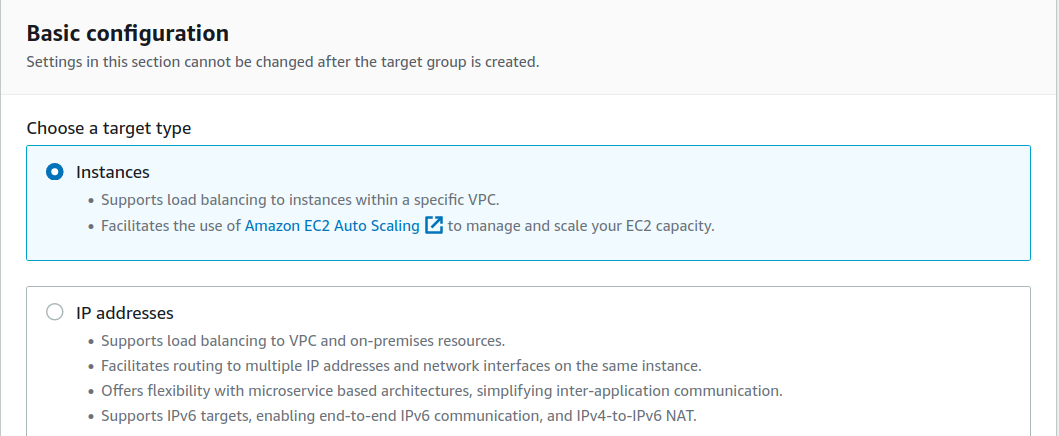
- 「ターゲットグループ名」には、適切なターゲットグループ名(私の場合は「xyz」)を入力します。
- 「プロトコル」と「ポート」オプションには、それぞれ「HTTP」と「80」を選択します。
- 「VPC」オプションには、インスタンスを含むVPCを選択します。
- 最後に、「プロトコルバージョン」については、デフォルトオプション(HTTP1)に固執します。
ii)「ヘルスチェック」構成には次のフィールドがあります。
- [ヘルスチェックプロトコル]ドロップダウンメニューで、[HTTP]を選択します。
- 「ヘルスチェックパス」には、カスタムパスを指定するか、デフォルトのパス(推奨)を使用します。
- 「ヘルスチェックの詳細設定」はそのままにしておくことをお勧めします。 タグの追加はオプションの手順です。 「次へ」と入力して続行します。
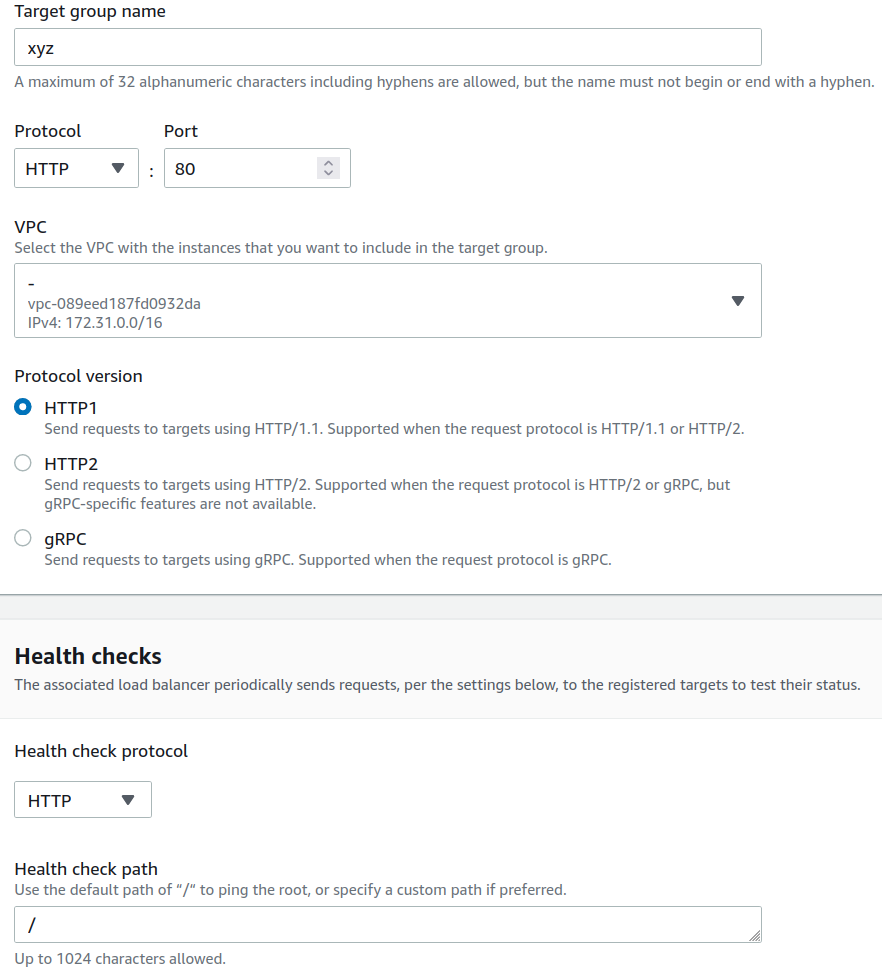
インスタンスを登録する
このステップでは、インスタンスをターゲットグループに登録する必要があります。
ステップ1。 このページで、インスタンスを選択し、[下に保留中として含める]ボタンを選択します。 これにより、インスタンスが「レビューターゲット」の見出しに表示されます。 「ターゲットグループの作成」ボタンを押して続行します。
別のターゲットグループ「abc」については、ターゲットグループを作成するのと同じ手順を繰り返してから、ここに別のインスタンスをアタッチします。 ターゲットグループでは、2つのターゲットグループは次のように表示されます。
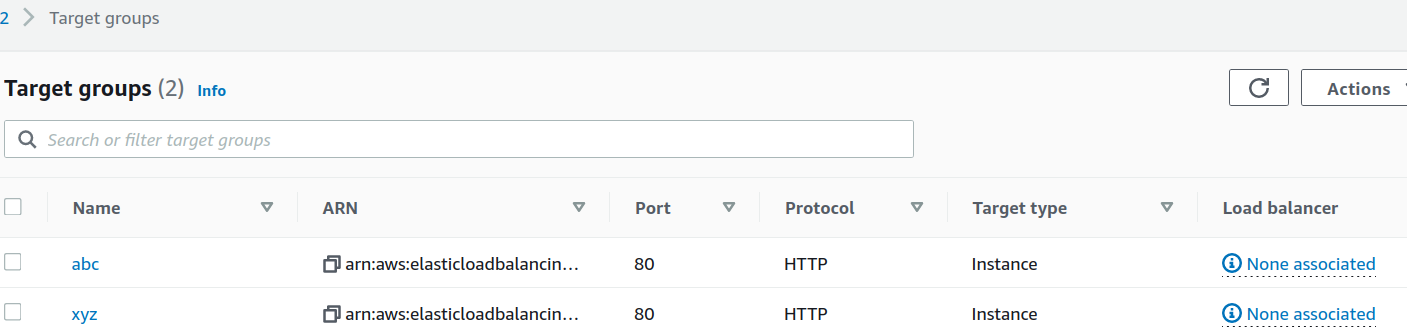
これまでのところ、ターゲットグループにロードバランサーをアタッチしていません。 ロードバランサーを作成してみましょう。
アプリケーションロードバランサーを作成する
ノート:ロードバランサーサービスを作成するには、AWSに支払う必要があります。
ステップ1。 EC2ダッシュボードで、ロードバランサーのタイトルを選択し、[Create Load Balancer]ボタンを押してから、[ApplicationLoadBalancer]を選択します。
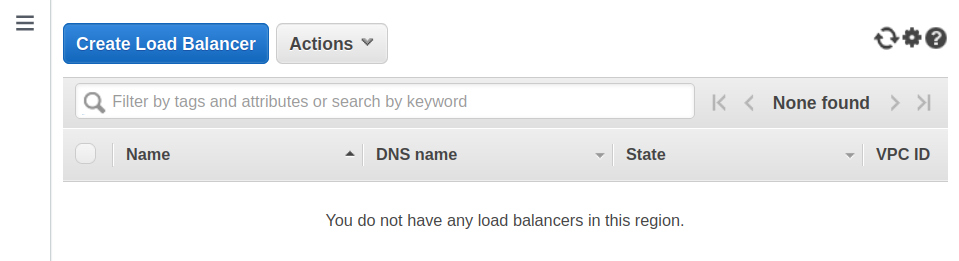
ステップ2。 名前の制約を満たすロードバランサーの名前を入力します。 スキームの下で、デフォルトのオプション(「インターネット向け」)を選択したままにします。 「IPアドレスの種類」には、IPv4を選択します。
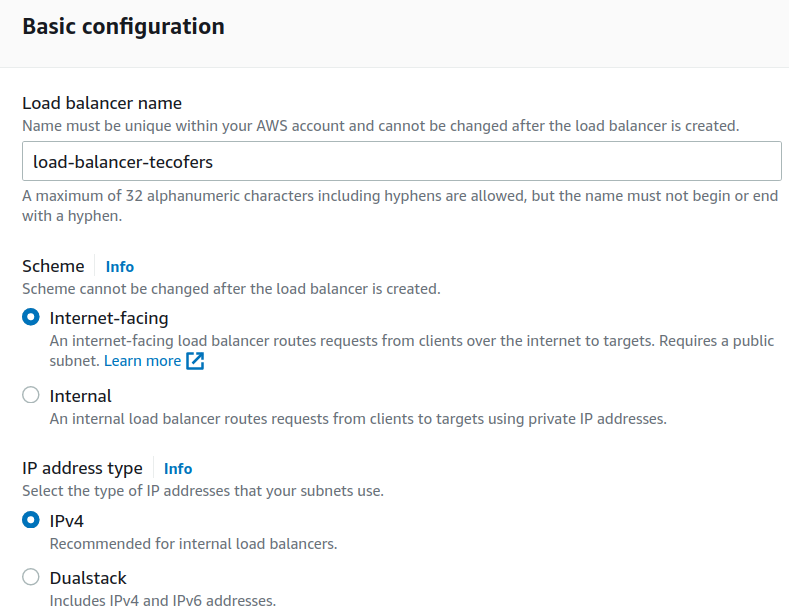
ステップ3。 先に進むと、「ネットワークマッピング」があります。 ここで、使用しているVPCを選択します。 また、ターゲットを保持する2つのアベイラビリティーゾーンを選択します。 着信トラフィックは、ロードバランサーによってこれらのターゲットにルーティングされます。
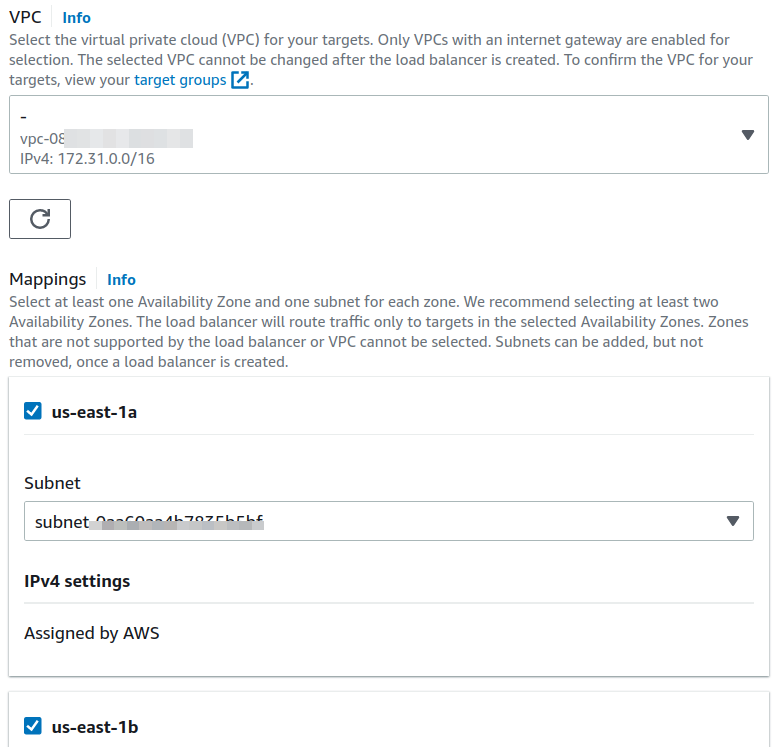
ステップ4。 セキュリティグループの場合、ターゲットポート(ポート80)との通信を可能にするロードバランサーの新しいセキュリティグループを選択または作成します
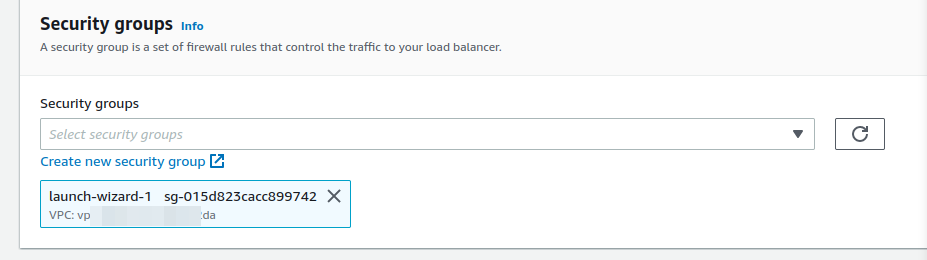
ステップ5。 次に、リスナーとルーティングセグメントが登場します。 ここで行う必要があるのは、プロトコル(ここではHTTP)とポートを選択してリスナーを構成することです。 デフォルトアクションの場合、「転送先」フィールドに対応するターゲットを選択します。
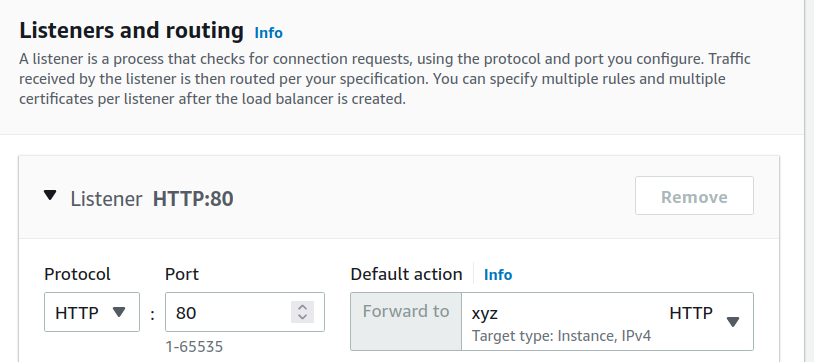
ステップ6。 タグとアドオンサービスの追加はオプションの手順であり、スキップできます。 構成の概要を確認した後、[ロードバランサーの作成]ボタンをクリックします。
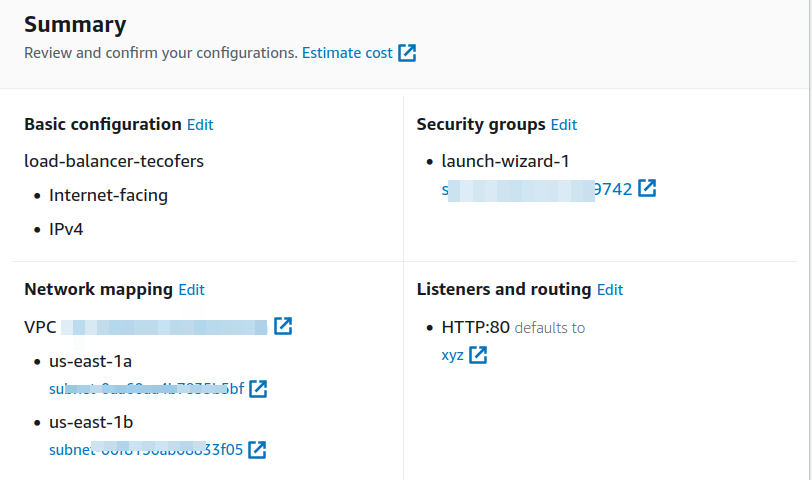
これで、ロードバランサーの準備が整いました。
ホストベースの転送ルールを追加する
ロードバランサーが作成され、そのステータスがアクティブになった後、トラフィック転送ルールを追加する必要があります。
ステップ1。 「ロードバランサー」ページからロードバランサーを選択し、さらに「リスナー」タブに移動します。
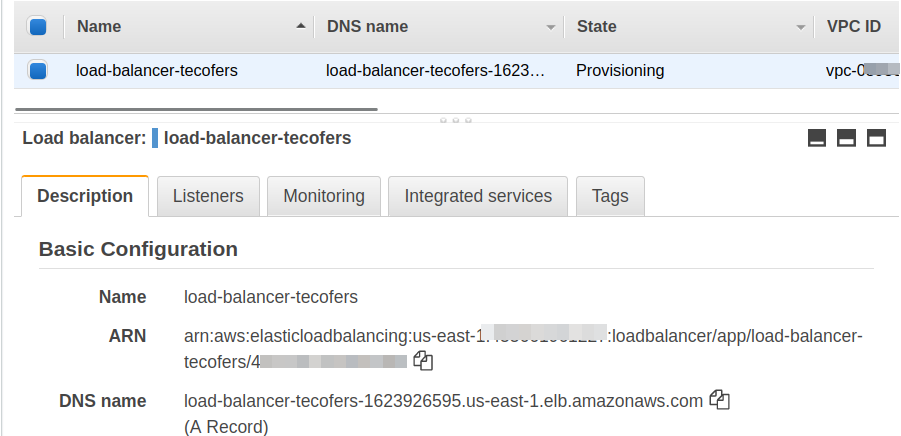
ステップ2。 [リスナー]タブに移動し、[ルール]列で[ルールの表示/編集]リンクをクリックします。 新しいページが最初にここに表示されます。 「+」アイコンをクリックしてから、「ルールの挿入」リンクをクリックします。
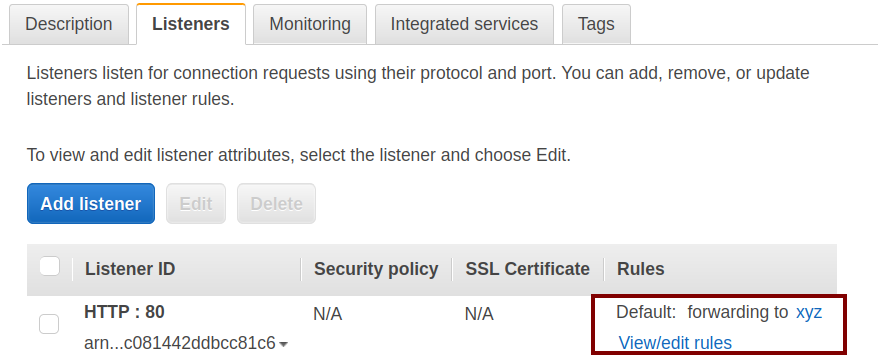
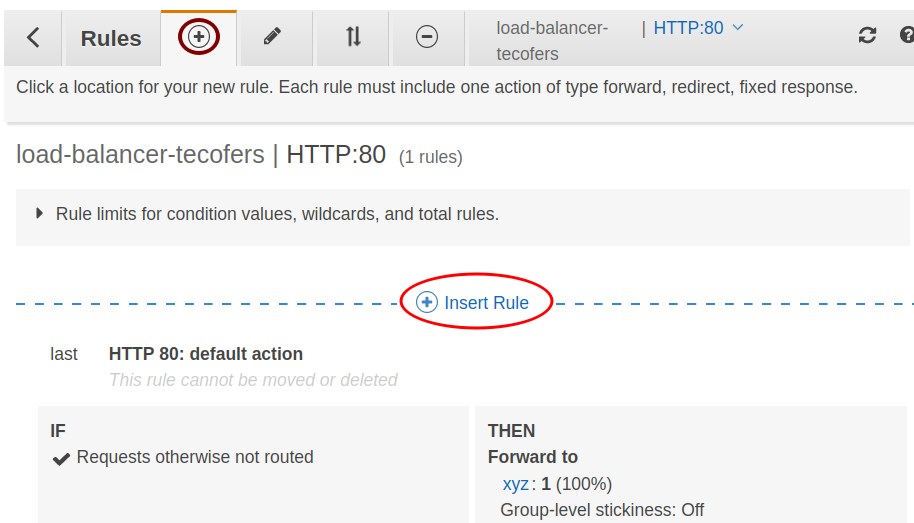
ステップ3。 IF(all match)列の場合、次のようにします。
i)「+条件の追加」をクリックし、ルールのタイプとして「ホストヘッダー」を設定します。
ii)ラベル「is」に対応するフィールド内にホストまたはドメイン名を入力します。
ステップ4。 「Then」列については、次のようにします。
I)「+アクションの追加」をクリックし、アクションとして「転送先」を設定します。
ii)ターゲットグループを選択します。
ルールを保存し、別のターゲットグループについても、同じ方法でルールを挿入して保存します。
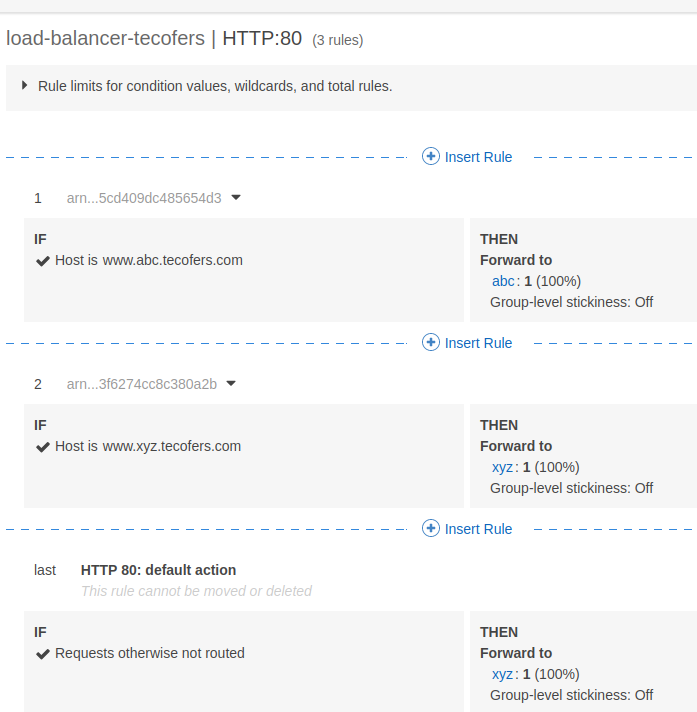
上記のルールが満たされない場合は、デフォルトのルールが使用されます。
ドメインを登録する
ホストベースのルーティングをインターネット上で機能させるには、ホスト名をRoute 53に登録し、ロードバランサーのDNSにマッピングする必要があります。
ステップ1。 Route 53ダッシュボードから、「Createhostedzone」オプションを選択します。
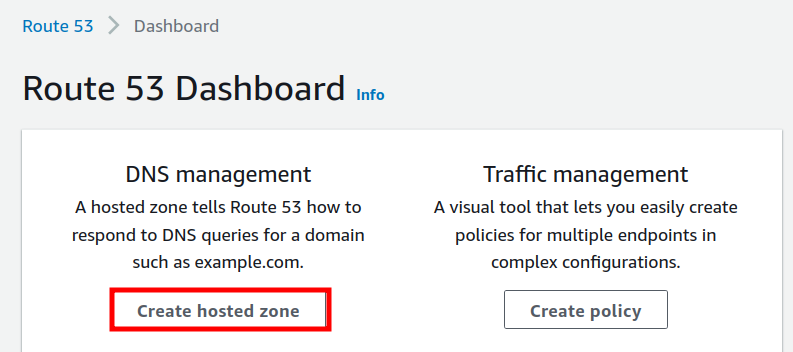
ステップ2。 次に、トラフィックのルーティング先のドメイン名を入力します。 「タイプ」フィールドには、「パブリックホストゾーン」を設定します。 「ホストゾーンの作成」ボタンを押します。
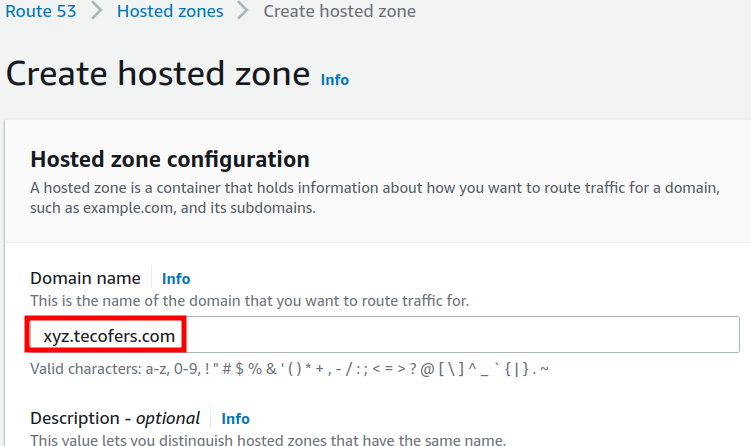
ステップ3。 「レコード」セクションで、「レコードの作成」を選択します。
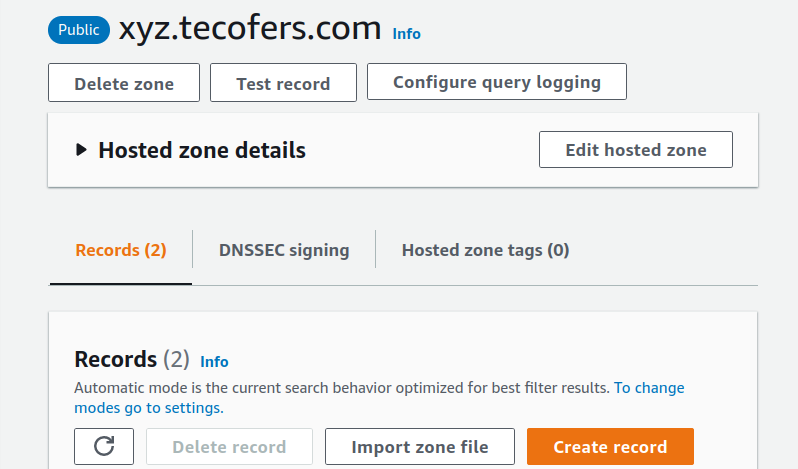
ステップ4。 [ルーティングポリシーの選択]ページで、[ウィザードに切り替える]リンクを選択し、[シンプルルーティング]ボックスを選択して[次へ]をクリックします。

ステップ5。 次に、「単純なレコードの定義」を選択してから、レコードの詳細を入力します。
ドメイン: トラフィックをルーティングするドメインまたはサブドメイン名。
レコードタイプ: レコードのDNSタイプ。
トラフィックの価値/ルーティング:
- 「アプリケーションとクラシックロードバランサーのエイリアス」を選択します
- ロードバランサーがデプロイされているリージョンを選択します
- ロードバランサーのアドレスを選択し、「単純なレコードの定義」をクリックします。
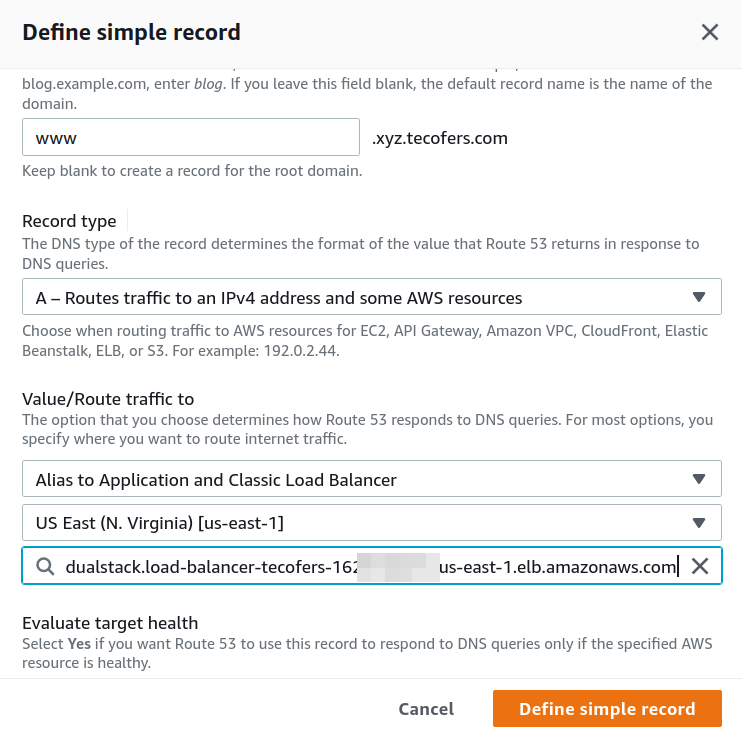
次のページで、「レコードの作成」ボタンをクリックします。
別のドメイン名についても同じ手順を実行し、「レコードの構成」ページで上記のレコードを確認します。
セットアップをテストする
上記の手順を確認するには、Webブラウザーで、ロードバランサーのDNS名と ホスト名:

結論
ついに、AWSアプリケーションロードバランサーでのホストベースのルーティングへの道が開かれました。 このラボを自分で実行し、パスベースのルーティングを使用してアプリケーションロードバランサーを構成してみてください。
The post ホストベースのルーティングを使用してアプリケーションロードバランサーを構成する方法 appeared first on Gamingsym Japan.
